Как да се намали резките преходи в градиенти, използвайки Photoshop
Главна View - Piggy разработчик. Всичко, свързано с проектирането, разработването и създаването на сайтове
Главна View - блог за дизайн, уеб дизайн и уеб разработки. Ако се развиват уеб сайтове, или се интересуват от уеб дизайн и дизайн само на нещата около нас, или просто се интересувате от теми, уеб дизайн и уеб разработки, този блог ще ви бъде много полезен. От блога може да намерите статии, ревюта, уроци и още много други.

Много често дизайнерите използват в своите творби различни наклони. Понякога те заемат малка повърхност, а след това на градиента изглежда доста гладко. Понякога градиенти използва над големи площи, като на заден план, а след това може да се наблюдава неприятен момент. При запазване на наклона на целевото изображение не става гладка, и се появяват остри гранични преходи. Тези граници стават много забележими. Без значение какъв е резолюцията от 72 или 300 точки на инч, който използвате, но тези ужасни преходи продължи да ви преследва. Какво да се прави? Как да се отървете от граничния пункт и да направи своя плавни градиенти с помощта на Photoshop. Има един много прост метод, който ще намали броя на контролно-пропускателни пунктове и алеи и да направите красиви и гладки градиенти. Преди да се мисли за промяна на цвета на градиента, опитайте се да използвате тази техника, за да се изгладят своите градиенти.
Така че, преди да се опитате да направите промени в настройките на цветовете и контраста между тях, опитайте се да го оправя с помощта на тази прекрасна рецепция. Аз научих за тази техника преди около две години, след много опити да се използват различни методи. Въпреки това, нито един от методите не се получава желания резултат. Гранична ивица и продължава в градиенти развалят работата ми.
Така изглежда граничните пунктове с поддържането на нормалния градиент във файла.

Така че сега аз ще се опитам да се намалят тези преходи. За това се дублира слой, съдържащ първоначална градиент. Получавам ново копие на първоначалния слой с наклон.
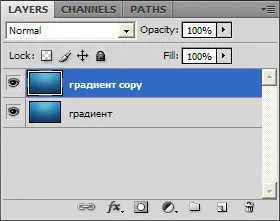
Избирането дублиран слой кандидатствам него Blur филтър. с параметрите, които можете да видите на снимката по-долу.
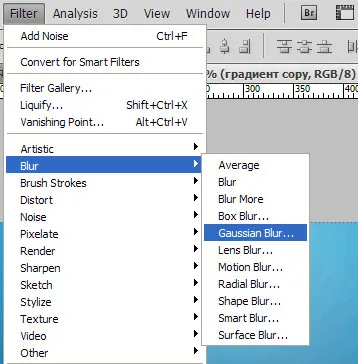
Не използвайте прекалено много замъгляване, тъй като това може да повлияе на вече собствени цветове и да ги променят, и затова той градиент. Ако добавите твърде много размазване, можете да създавате и прозрачни зони по краищата. Ето защо, аз препоръчвам да се избере не много големи стойности на размазването.
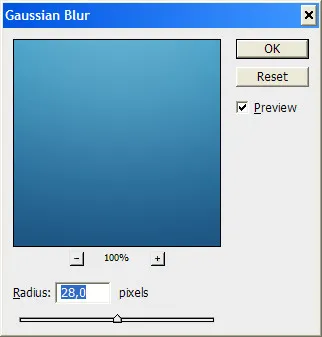
Сега кликнете върху иконата на нов слой в долната част на панела Слоеве, задръжте натиснат клавиша ALT. След като кликнете върху бутона за нов слой, диалогов прозорец трябва да се появи.
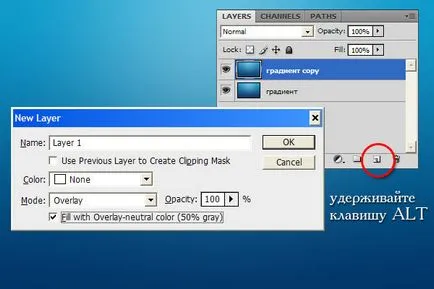
Първо променете режима на смесване, а след това изберете поле, изпълнено с налагане - неутрален цвят (50% - сиво). Преименувам слоя до нещо по-смислено, като сив слой. и кликнете върху OK.
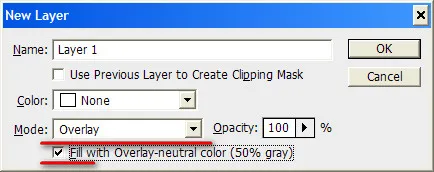
Сега, новосъздадения слой от сив слой. Аз използвам филтър елемент от менюто Add Noise.
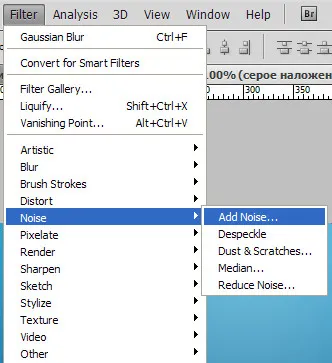
Тук, при добавяне на шума, размерът на това ще бъде различна за различните наклони. Не трябва да се добавят много шум, в противен случай тя ще бъде твърде забележима. Трябва да се определи какво е най-добре, текстурата на звукови или преходни пунктове. Тук трябва да се намери среден път. Решението трябва да се вземе на базата на собствения си възприятие. Въпреки това, винаги можете да промените непрозрачността на този слой с шум, ако внезапно ви добави тя твърде много.
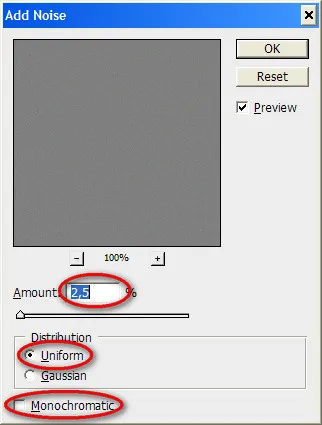
Като последна стъпка, аз ви съветвам да се изгладят ръбовете с мека четка. Ако не е облекчаване на тъмните области, някои градиенти, можете да получите много ясни дрипави ръбове с шума.

Сега нашата градиент започна да изглежда много по-гладко.

Останете Свързани
С четене този сайт, вие се съгласявате с използването на Cookie файлове. В противен случай оставете този сайт. Съгласен съм